Windows 10 может работать в вашей системе в сжатом состоянии. Это параметр, который вы можете включить вручную или, если сочтете это необходимым, Windows 10 может включить во время обновления. В частности, это обычно происходит, когда вы устанавливаете обновление функции, а ОС не указывает, что это было сделано. В некоторых случаях это может привести к замедлению работы вашей системы после обновления. Вот как проверить и отключить compactOS в Windows 10.
В Windows 10 1903 есть функция, называемая зарезервированным хранилищем, которая автоматически резервирует пространство, необходимое для обновления, поэтому вы можете безопасно отключить compactOS, не беспокоясь о сбое обновления.
Оглавление
Проверить состояние compactOS
Откройте командную строку с правами администратора и выполните следующую команду, чтобы проверить, работает ли Windows 10 в компактном состоянии или нет.
compact /compactos:query

Команда вернет две части информации; находится ли ОС в компактном состоянии и почему оно находится в этом состоянии. Причины могут быть разными; он мог быть включен системным администратором, или он мог быть включен, если Windows 10 считает, что это лучше всего для системы. В некоторых случаях команда может сказать вам, что compactOS не включена, но может быть включена при необходимости в любой момент в будущем.
Отключить compactOS
Чтобы отключить compactOS, вам нужны права администратора. Отключение compactOS приведет к тому, что Windows 10 займет больше места на вашем диске с Windows. Вы можете потерять от 4 до 8 ГБ дискового пространства.
Откройте командную строку с правами администратора и выполните следующую команду;
compact /compactos:never
Процесс может занять от 10 до 20 минут. Время, которое потребуется, может зависеть от размера вашего диска, но оно не должно превышать верхний предел в 20 минут.
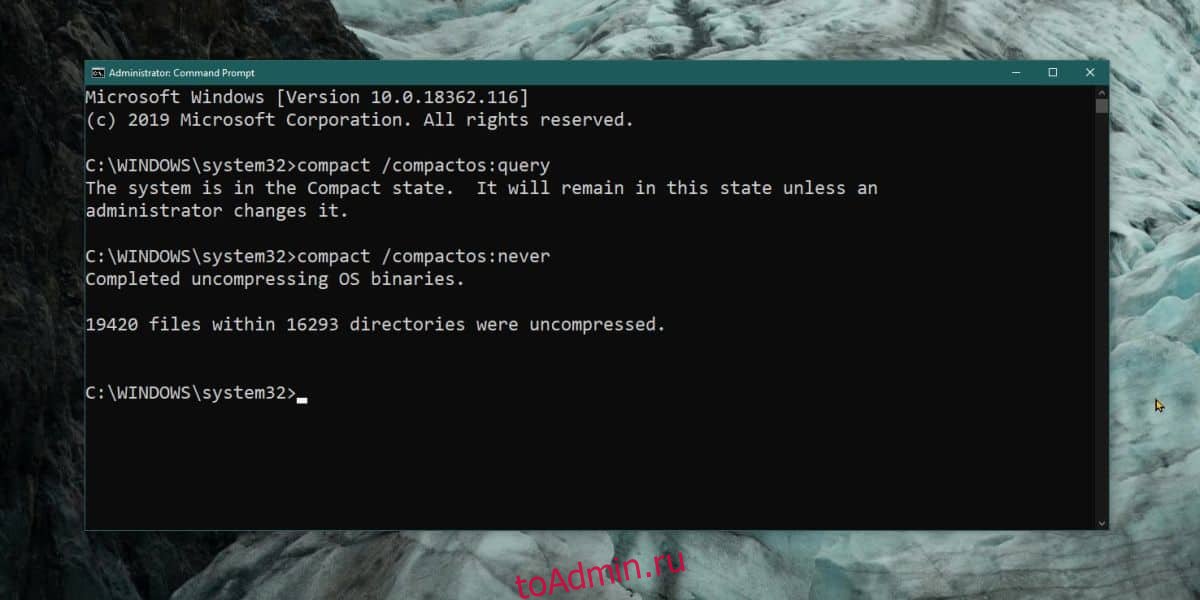
compactOS предназначена для устройств с небольшим объемом памяти, однако ее можно включить и в системах с большим объемом памяти. Отключение его также может вызвать проблемы позже, когда вы попытаетесь установить обновление компонентов, поскольку обновления компонентов требуют некоторого свободного места на вашем диске Windows для установки без каких-либо проблем. Вы должны учесть все это, прежде чем отключать compactOS.
Включить compactOS
Включить compactOS так же просто, как отключить ее. Откройте командную строку с правами администратора и выполните следующую команду;
compact /compactOS:always
На его включение также потребуется время; 10-20 минут должно хватить. Включение его освободит место на вашем диске с Windows, хотя может несколько замедлить работу вашей системы.
Если на вашем устройстве очень мало памяти, например, это планшет, вы не сможете отключить compactOS, что бы вы ни делали.

